PowerPointで上手に図ができた!
これを画像として保存したいけどやり方が分からない...
そんな人におすすめなのが
"図として保存"
です
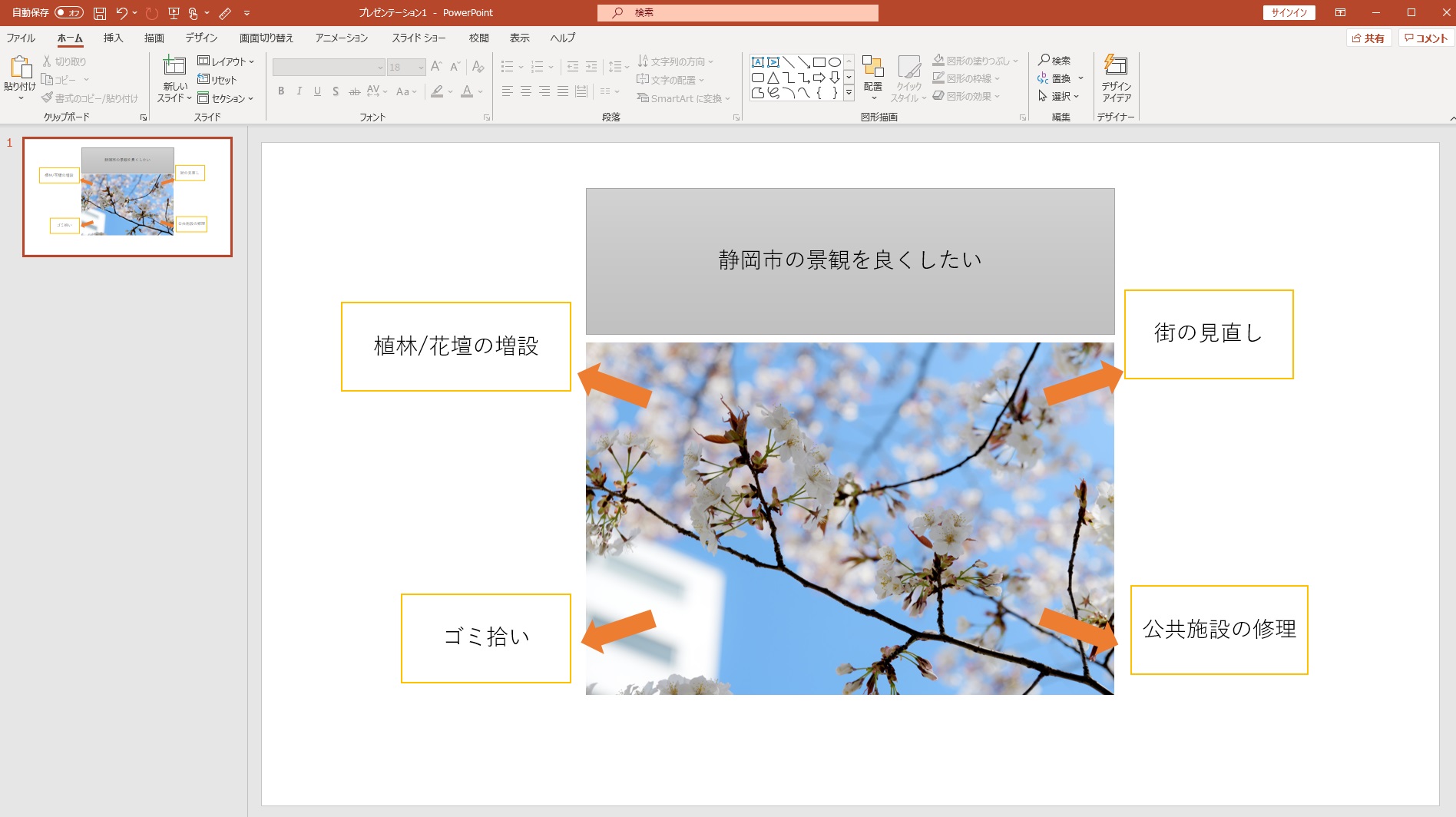
例えば矢印や写真などで上記のような図を作ったとしましょう。
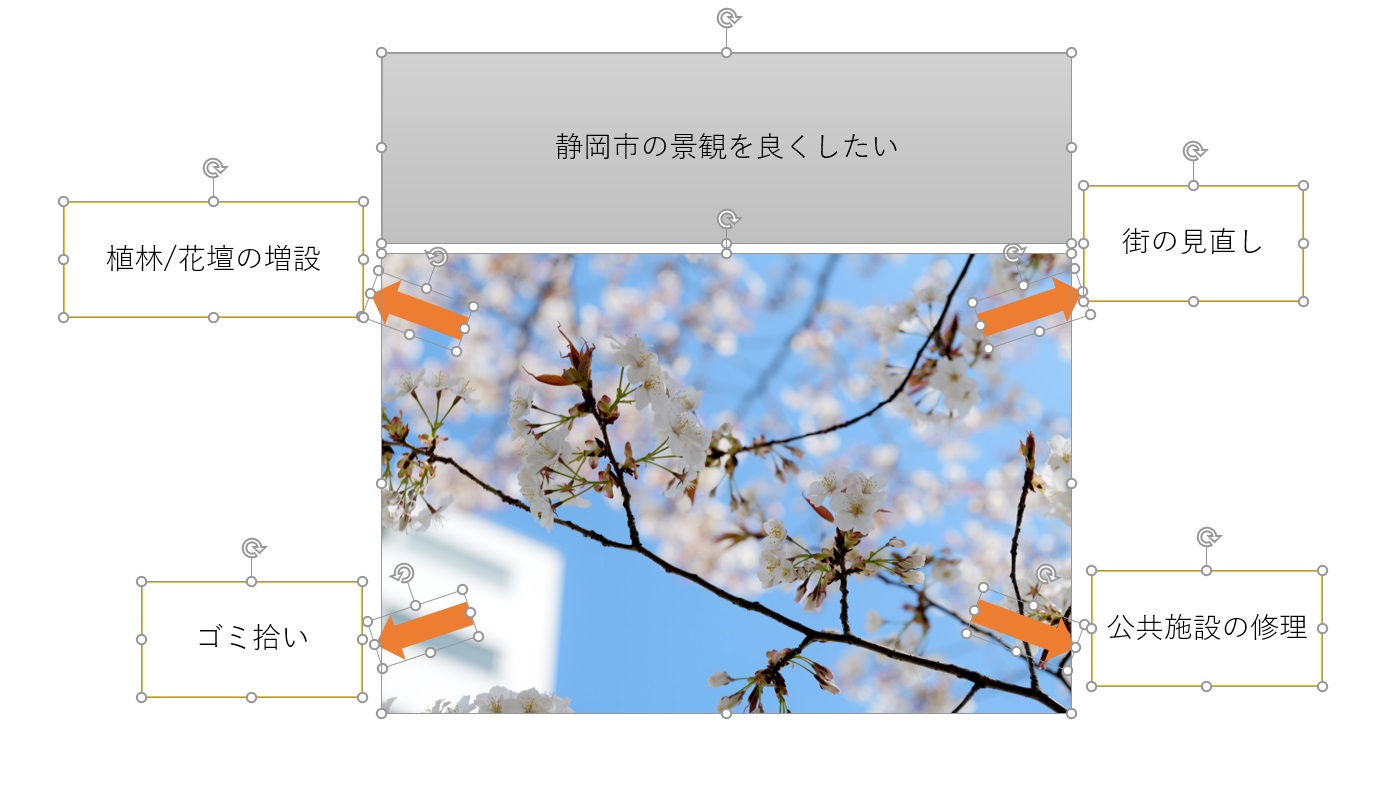
Shiftキーを押しながら図として保存したいものをクリックしていきます。
もしくはすべての図形を選択したい場合はCtrl+Aを押しましょう。全選択されます。
・隅に8個丸が付いたものは選択ができている証拠です
・Shiftキーを押しながらだと複数選択が可能になります
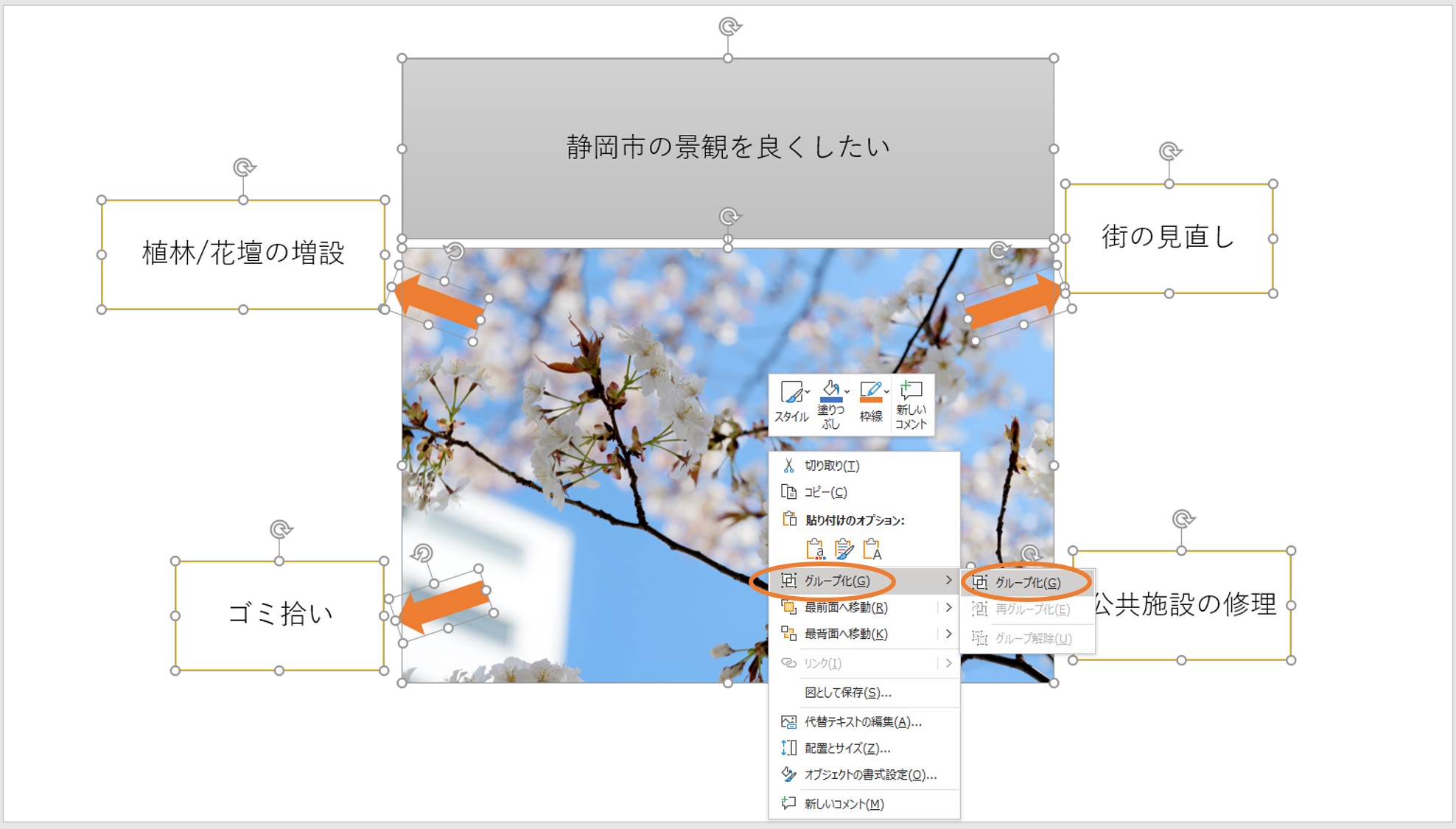
選択後右クリック→グループ化→グループ化を押しましょう。これで位置が崩れることはありません。
(解除したいときは右クリック→グループ化→グループ解除を押します)
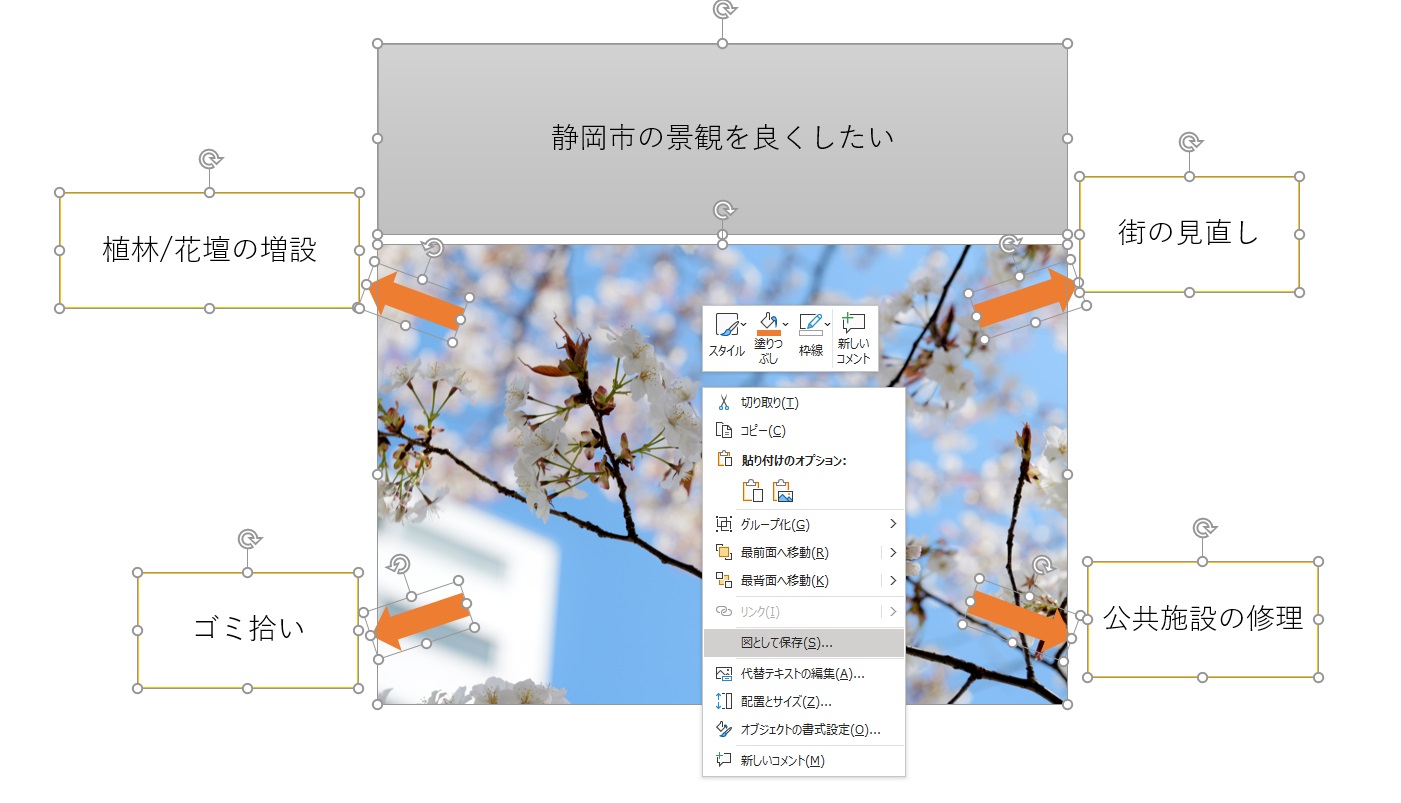
選択した図の上で右クリック→図として保存をクリック
図として保存のダイアログボックスが開いたら保存場所を選び、保存を押しましょう。
保存形式は用途に合わせて選んでください。
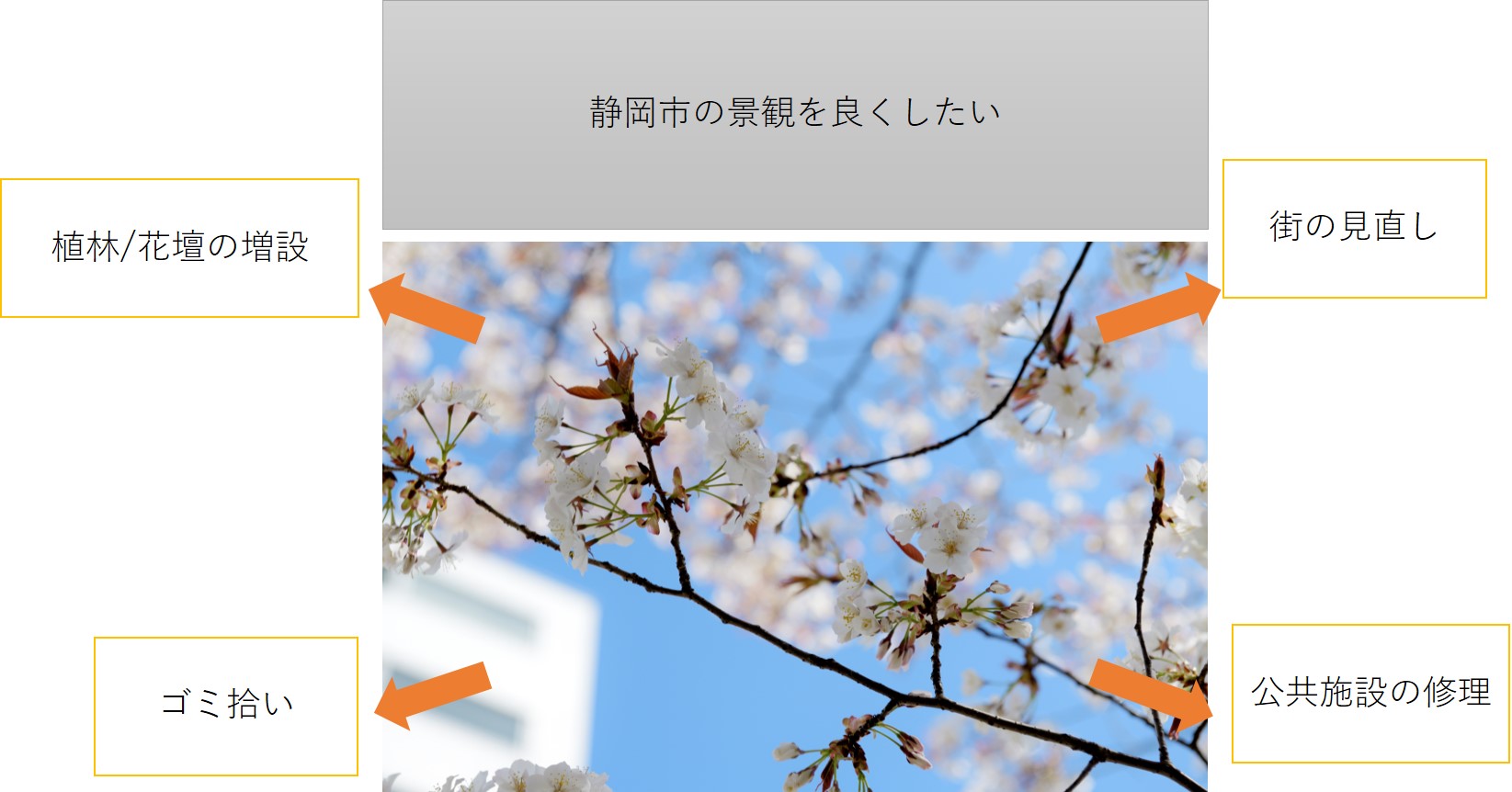
完成です!
~おまけ~
Wordに先ほどの図を入れたい場合
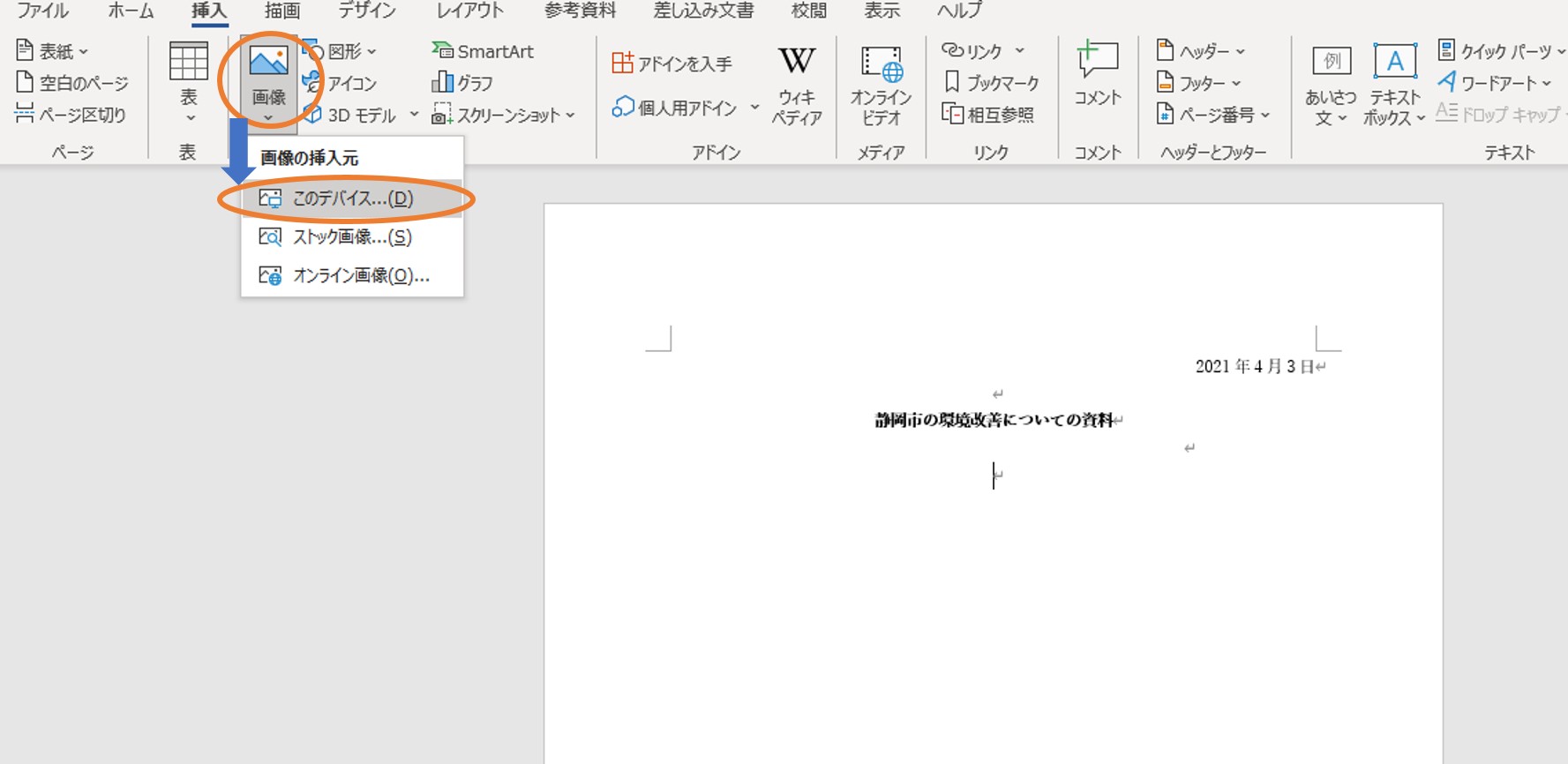
Wordの挿入という欄から画像→このデバイスを選択します。
ダイアログボックスが開いたら先ほど図として保存した画像を選択し挿入をクリックしましょう。
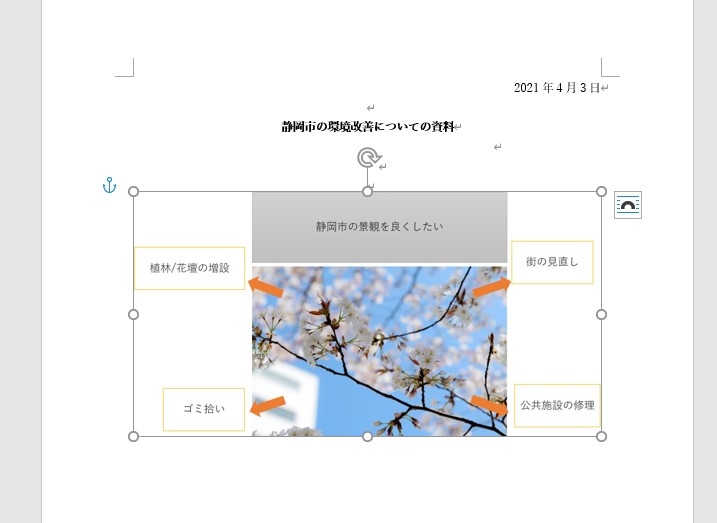
画像としてWordに挿入されました!
図として保存した後は1枚の画像になってしまったので、矢印の位置を変えたいということはできません。
その場合は、図として保存前によく確認し調整する・もしくは図を作成したデータをPowerpointデータとして別名保存し、いつでも編集できるようにしておきましょう。
